瓦片调色板编辑器参考
您可以在瓦片调色板编辑器窗口中使用不同的功能和工具来创建和编辑瓦片调色板以及您在瓦片地图一个允许您使用瓦片和网格覆盖快速创建 2D 关卡的 GameObject。 更多信息
参见 术语表上绘制的方式。
要打开瓦片调色板窗口,请转到窗口 > 2D > 瓦片调色板。如果您已创建瓦片地图,请在层次结构窗口中选择它,然后打开瓦片调色板覆盖层将显示在场景视图中。选择覆盖层中的打开瓦片调色板以打开瓦片调色板窗口。
使用这些工具在瓦片地图上绘制瓦片。有关如何使用这些工具的具体说明可在其各自的页面上找到。
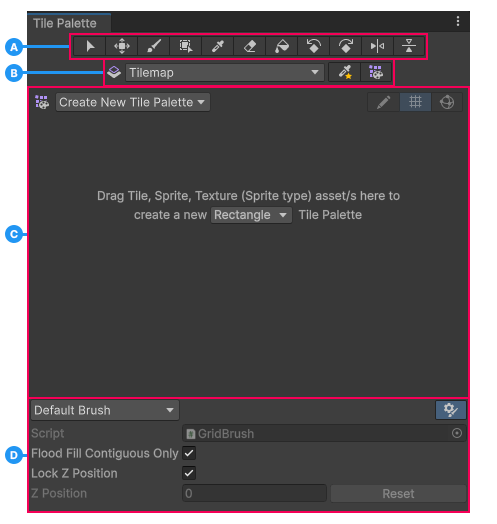
A:显示可用调色板工具的工具栏Unity 编辑器顶部的一排按钮和基本控件,允许您以各种方式与编辑器交互(例如缩放、平移)。 更多信息
参见 术语表。
B:活动目标下拉菜单和覆盖层切换按钮。
C:查看和编辑活动瓦片调色板内容的主窗口。
D:画笔检查器一个 Unity 窗口,显示有关当前选定 GameObject、资源或项目设置的信息,允许您检查和编辑值。 更多信息
参见 术语表窗口。
瓦片调色板工具栏
在瓦片地图上绘制时,从工具栏中选择一个工具以获取其他属性和效果。您还可以使用这些工具通过解锁瓦片调色板进行编辑来编辑活动瓦片调色板本身。有关其特定用途和功能的更多信息,请参阅每个工具的文档。
| 控件 | 描述 | 快捷键 |
|---|---|---|
 选择工具 |
使用选择工具在活动瓦片地图上选择一个瓦片,或单击并拖动多个瓦片以一次选择更多瓦片。 | S |
 移动工具 |
使用移动工具移动使用选择工具进行选择的瓦片。注意:移动工具本身无法选择瓦片。 | M |
 绘制工具 |
使用绘制工具在瓦片调色板上选择一个瓦片,或单击并拖动多个瓦片以一次选择更多瓦片。然后单击场景中的瓦片地图以使用选定的瓦片进行绘制。 | B |
 方块填充工具 |
使用方块填充工具在瓦片调色板上选择一个瓦片,或单击并拖动多个瓦片以一次选择更多瓦片。然后在场景中的瓦片地图上单击并拖动方块填充工具以绘制矩形形状,当您释放工具时,该形状将填充选定的瓦片。 | U |
 拾取工具 |
使用拾取工具从瓦片地图或瓦片调色板中拾取一个瓦片,或单击并拖动多个瓦片以一次选择更多瓦片。当您进行选择时,活动工具将切换到绘制工具,然后您可以使用选定的瓦片在瓦片地图上进行绘制。 | I |
 橡皮擦工具 |
使用橡皮擦工具通过使用此工具选择瓦片来擦除瓦片。要一次擦除多个瓦片,首先单击并拖动橡皮擦工具以在瓦片调色板中将其放大,然后在瓦片地图上绘制要擦除的瓦片。 | D |
 填充工具 |
使用填充工具用选定的瓦片填充空单元格或相同瓦片的连续区域。从瓦片调色板中选择要用于填充的瓦片。此工具不能与多个瓦片一起使用。 | G |
 |
逆时针旋转活动画笔。 | [ |
 |
顺时针旋转活动画笔。 | ] |
 |
沿 x 轴翻转活动画笔。 | Shift+[ |
 |
沿 y 轴翻转活动画笔。 | Shift+] |
活动目标下拉菜单和覆盖层按钮
| 控件 | 描述 |
|---|---|
 活动目标 |
这将显示编辑器正在定位的当前活动瓦片地图,并列出此项目中可用瓦片地图的名称。从瓦片地图列表中选择以使该瓦片地图成为活动目标。 |
 画笔拾取覆盖层切换 |
选择此选项以在场景视图中显示或隐藏瓦片调色板的画笔拾取覆盖层。 |
 瓦片调色板剪贴板覆盖层切换 |
选择此选项以在场景视图中显示或隐藏瓦片调色板剪贴板覆盖层。 |
活动目标下拉菜单
以下控制选项在活动目标下拉菜单中以及选择创建新瓦片地图时可用。
| 控件 | 描述 |
|---|---|
|
可见性切换 |
选择此选项以在场景视图中显示或隐藏目标瓦片地图。 |
|
Ping 按钮 |
选择此选项以在层次结构窗口中突出显示目标瓦片地图,以帮助您识别目标瓦片地图。 |
| 创建新瓦片地图 | 选择要创建的瓦片地图类型并在创建时命名。如果您不输入名称,Unity 默认将新创建的瓦片地图命名为“瓦片地图”,如果存在名称相同的重复瓦片地图,则会在其后附加一个数字。 |
| 来自瓦片调色板 | 选择此选项以根据活动瓦片调色板的瓦片尺寸创建瓦片地图。这会更改子瓦片地图的父网格的瓦片尺寸以匹配瓦片调色板。这确保了瓦片调色板的瓦片适合新创建的瓦片地图。 |
| 矩形瓦片地图 | 选择此选项以创建默认的矩形瓦片地图。 |
| 六边形顶点瓦片地图 | 选择此选项以创建六边形顶点瓦片地图。 |
| 六边形平顶瓦片地图 | 选择此选项以创建六边形平顶瓦片地图。 |
| 等距瓦片地图 | 选择此选项以创建等距瓦片地图。 |
| 等距 Z 作为 Y 瓦片地图 | 选择此选项以创建等距 Z 作为 Y 瓦片地图。 |
瓦片调色板剪贴板覆盖层
此覆盖层是瓦片调色板编辑器主编辑器窗口在场景场景包含游戏环境和菜单。将每个唯一的场景文件视为一个唯一的关卡。在每个场景中,您放置环境、障碍物和装饰,本质上是分段设计和构建您的游戏。 更多信息
参见 术语表视图中的精简版本。它镜像主编辑器窗口的瓦片调色板和切换。在一个窗口中更改活动瓦片调色板也会在另一个窗口中更改它。使用此覆盖层即使在最小化瓦片调色板编辑器时也能在场景视图中保留瓦片调色板的副本。注意:关闭瓦片调色板编辑器也会关闭此覆盖层。
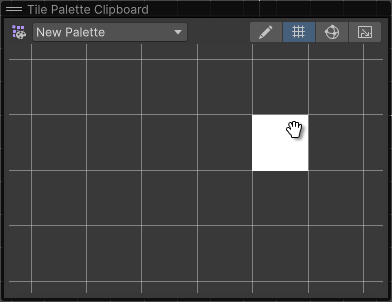
主编辑器窗口
窗口的此部分显示活动瓦片调色板,您可以在此处编辑瓦片调色板的内容。
| 控件 | 描述 |
|---|---|
 活动调色板 |
这将显示当前活动瓦片调色板,并列出此项目中可用瓦片调色板的名称。从瓦片调色板列表中选择以使该瓦片调色板成为活动调色板。 |
| 创建新瓦片调色板 | 选择此选项以创建新的瓦片调色板。Unity 默认将创建的瓦片调色板命名为“新调色板”,如果存在名称相同的重复瓦片调色板,则会在其后附加一个数字。 |
 编辑瓦片调色板切换 |
选择此选项以解锁或锁定活动调色板以使用瓦片调色板工具栏进行编辑。 |
 网格可见性切换 |
选择此选项以显示或隐藏瓦片调色板编辑器窗口中的网格线。此切换默认处于打开状态。 |
 Gizmo 可见性切换 |
选择此选项以显示或隐藏瓦片调色板编辑器窗口中的 Gizmo。 |
画笔检查器窗口
您可以在瓦片调色板编辑器窗口底部找到画笔检查器窗口,您可以使用它来更改当前活动画笔及其属性。您可以通过单击画笔检查器可见性切换来最小化或展开画笔检查器,或者向上拖动底部工具栏以展开窗口。
使用下拉菜单将活动画笔从默认画笔更改为2D 瓦片地图扩展包的可脚本化画笔之一。
| 控件 | 描述 |
|---|---|
| 默认画笔 | 没有其他属性的默认画笔。 |
| GameObject 画笔 | 选择此画笔以实例化、放置和操作GameObjectUnity 场景中的基本对象,可以表示角色、道具、场景、摄像机、路径点等等。GameObject 的功能由附加在其上的组件定义。 更多信息 参见 术语表到场景视图。 |
| 组画笔 | 选择此画笔以拾取根据其位置和设置属性分组在一起的瓦片。 |
| 随机画笔 | 选择此画笔通过从定义的瓦片集中选择并在瓦片地图上绘制时,将随机瓦片放置到瓦片地图上。 |
| 线条画笔 | 选择此画笔以在瓦片地图上绘制一行瓦片。 |
有关其特定属性和用法的更多信息,请参阅可脚本化画笔的相应文档。
| 属性 | 描述 |
|---|---|
| 脚本 | 显示分配的脚本资源,该资源提供用于在瓦片地图上绘制的一组固定的 API。默认值为GridBrush。用户可以使用或创建自己的可脚本化画笔,这些画笔将从下拉菜单中可用。脚本属性会更新以反映当前活动画笔。 |
| 仅填充连续区域 | 启用此属性以使填充工具仅影响瓦片地图上与目标瓦片相同且从目标位置彼此连续的瓦片。禁用后,填充将更改瓦片地图上与目标瓦片相同的全部瓦片,而不管其位置如何。这仅影响默认画笔。 |
| 锁定 Z 位置 | 启用此属性以更改活动画笔的 z 位置。禁用以防止对活动画笔的当前 z 位置进行任何更改。 |
| Z 位置 | 仅当禁用锁定 Z 位置时可用。在绘制瓦片时,为该画笔输入所需的 z 轴值(仅限整数),这也会调整Z 作为 Y 等轴测瓦片图上瓦片的相对高度。有关更多信息,请参阅在调色板中调整瓦片高度。 |
| 重置 | 选择以将 z 位置值重置为零。 |
瓦片图焦点覆盖
当瓦片调色板编辑器窗口打开时,场景视图中会出现瓦片图焦点覆盖。使用瓦片图焦点覆盖来聚焦于特定的瓦片图或网格,方法是淡化场景视图中的其他游戏对象。如果您正在使用多个瓦片图,这有助于识别特定的瓦片图,以避免混淆和杂乱。瓦片图焦点覆盖仅影响瓦片调色板编辑器的活动目标瓦片图。